Cómo hacer copias de seguridad de mensajes de la aplicación de correo de Windows 10

En estos días, es raro ver el cliente de correo electrónico Outlook de Microsoft en cualquier cosa que no sea una máquina de oficina dedicada. ¿Quién necesita una aplicación costosa cuando el correo electrónico web está de moda? Pero si aún prefiere tener un programa local que administre su correo, Microsoft incluye uno gratis con cada copia de Windows 10. Se llama ... Correo.
Al igual que muchas de las aplicaciones integradas de Microsoft, Mail es bastante básico. , y no hay forma de hacer una copia de seguridad de sus archivos y configuraciones de correo electrónico dentro de la aplicación (a diferencia de algunas versiones anteriores). Si desea un poco más de seguridad, hay algunas cosas que puede hacer para asegurarse de que su correo electrónico esté respaldado.
Use IMAP, Exchange o correo web: no POP3
Microsoft Mail es solo un correo electrónico cliente, no un servicio completo como Gmail (aunque importará su cuenta de Hotmail o Outlook.com si la usa para iniciar sesión en Windows). Por lo tanto, cuando lo configure por primera vez, deberá conectarlo a su servidor de correo electrónico e ingresar sus credenciales. El proceso es bastante fácil, especialmente si usa un sistema de correo web común: la aplicación tiene configuraciones automáticas para importar desde Exchange, Office 365 y Outlook.com, además de Gmail, Yahoo e iCloud.
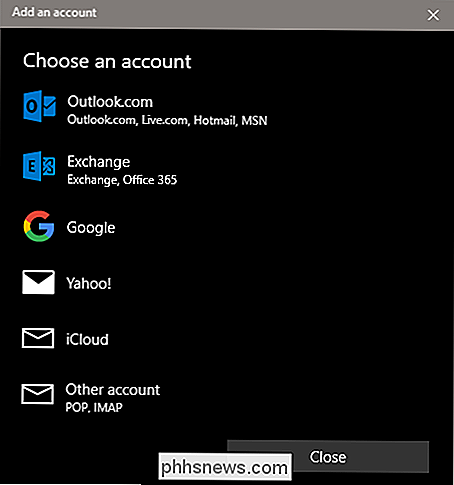
RELACIONADO: Conceptos básicos de correo electrónico: POP3 está desactualizado; Cambie a IMAP Today
Si está utilizando un sistema independiente, asegúrese de configurar el servidor para el estándar IMAP, no el POP3 obsoleto. Esto mantendrá al cliente local y a su servidor de correo electrónico sincronizados con cada mensaje recibido y enviado, en lugar de descargarlos en un archivo local. Si su PC se pierde o daña y su sistema está configurado para POP3, usted está en un problema real. Para obtener más información, consulte esta guía How-To Geek.
Guarde correos electrónicos individuales localmente
Para correos electrónicos importantes, es posible que desee una copia de seguridad inmediata. Eso es bastante fácil: simplemente imprímalo. No en papel (¿quién usa el papel más? ¡Es [año actual]!), Use la función integrada de Windows para imprimir. (El correo también puede guardar correos electrónicos como .eml, pero eso no es tan compatible con cross-compatible como un PDF.)
Simplemente haga clic en el botón de menú de tres puntos en la esquina superior derecha, luego haga clic en "Imprimir".
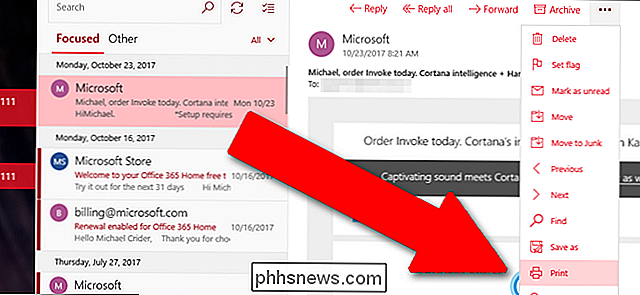
Desde allí, elija la opción Microsoft Print to PDF en el menú desplegable de la impresora.

Para mayor precaución, guarde el archivo PDF en una carpeta en la nube como OneDrive o Dropbox.
Mantenga Windows respaldado regularmente
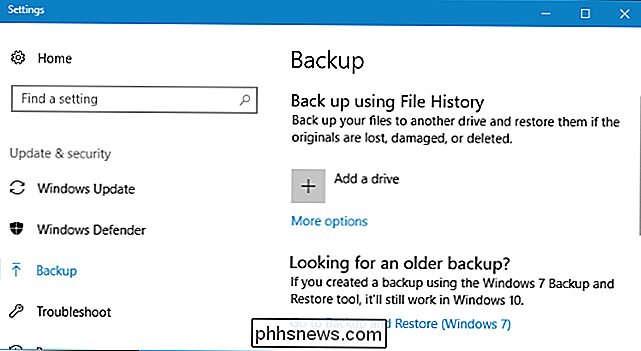
RELACIONADO: ¿Cuál es la mejor forma de hacer una copia de respaldo de mi computadora?
Es posible que el correo no tenga su propio sistema de respaldo, pero no hay nada que te impida hacer copias de seguridad de la aplicación de correo, junto con el resto de tu computadora. Solo asegúrese de tener una copia de seguridad confiable de su instalación de Windows, y cuando la recupere, todo su correo estará de regreso tal como lo recuerda. Consulte nuestra guía completa para hacer una copia de respaldo de su computadora con nuestras opciones favoritas.

Cómo hacer que iOS '"Raise to Wake" trabaje cada vez
Raise to Wake es una nueva característica en iOS 10. Cuando selecciona su iPhone, la pantalla es supone que se encienda para que pueda ver todas las notificaciones actualizadas en la pantalla de bloqueo. Suena bien en el papel, pero en realidad, puede ser un poco difícil de usar. A veces, cuando levantas tu teléfono, te quedas mirando con expectación una pantalla en blanco.

¿Cuál es la diferencia entre Wi-Fi de 2.4 y 5 Ghz (y cuál debería usar)?
Si está buscando reemplazar su antiguo enrutador, tal vez incluso la actualización de su ISP combinado unidad módem / enrutador: puede encontrar términos como "banda dual", que se refiere a un enrutador que usa Wi-Fi de 2,4 GHz y 5 GHz. ¿Curioso acerca de lo que significan estos números? Bueno, no lo dudes más.



